在Microsoft Word中,页码默认是黑色的,但有时候为了美观或者特殊要求,我们可能需要将页码的颜色改为其他颜色,本文将详细介绍如何在Word文档中更改页码的颜色,并提供一些常见问题的解答。
通过页眉/页脚修改页码颜色
1、打开页眉/页脚:双击文档顶部或底部进入页眉/页脚编辑模式。
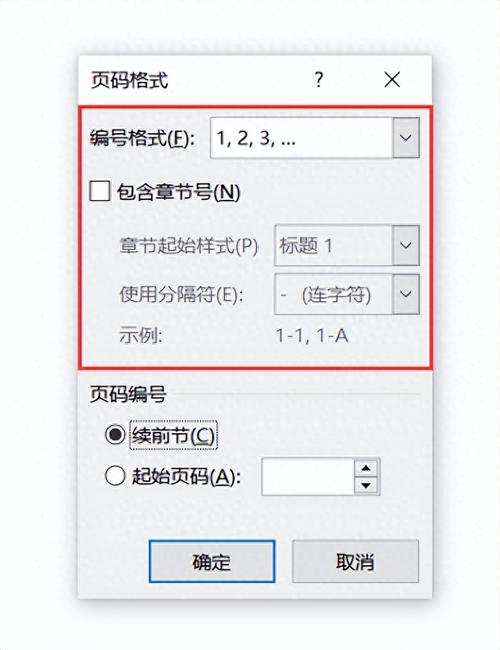
2、选择页码:单击选中需要修改颜色的页码。
3、更改字体颜色:在工具栏上点击“开始”选项卡,然后点击“字体颜色”按钮(通常显示为字母A下方有一条下划线),选择你需要的颜色,如果没有看到所需颜色,可以点击“更多颜色”进行选择。
4、退出编辑模式:完成修改后,双击文档的任意位置退出页眉/页脚编辑模式。
使用样式和格式修改页码颜色
1、打开样式窗口:在“开始”选项卡中点击“样式”旁边的小箭头,打开样式窗口。
2、创建新样式:点击左下角的“新建样式”按钮,输入名称如“页码”,然后点击“修改”。
3、设置字体颜色:在弹出的对话框中,点击“格式”按钮,选择“字体”,然后在字体颜色中选择你希望的颜色。
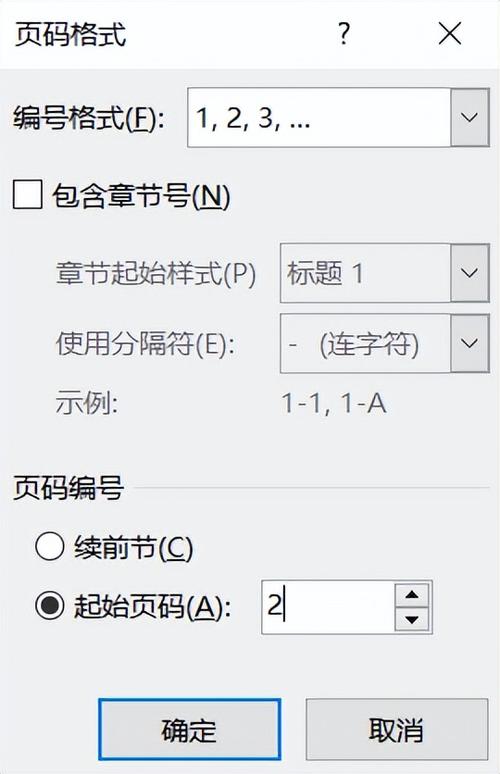
4、应用样式:点击“确定”保存样式,然后回到文档中,选中需要改变颜色的页码,应用刚才创建的样式。
使用宏命令修改页码颜色
如果你经常需要更改大量文档中的页码颜色,可以考虑使用宏来自动化这个过程,以下是一个简单的VBA宏示例,用于将所有页码的颜色更改为红色。
1、打开VBA编辑器:按Alt + F11 键打开VBA编辑器。
2、插入模块:在左侧项目资源管理器中找到你的文档,右键单击并选择“插入” > “模块”。
3、编写宏代码:
```vba
Sub ChangePageNumberColor()
Dim i As Integer
For i = 1 To ActiveDocument.Sections.Count
Dim pageNum As String
pageNum = CStr(i)
Selection.GoTo What:=wdGoToPage, Which:=wdGoToAbsolute, Count:=i
ActiveWindow.View.ShowFieldCodes = Not ActiveWindow.View.ShowFieldCodes
With Selection.Find
.Text = "p " & pageNum
.Replacement.Text = "p " & pageNum
Do While .Execute(Replace:=wdReplaceOne, ReplaceWith:="p " & pageNum, Format:=True, Forward:=True, Wrap:=wdFindContinue)
With Selection.Font
.Color = wdColorRed
End With
Loop
End With
ActiveWindow.View.ShowFieldCodes = Not ActiveWindow.View.ShowFieldCodes
Next i
End Sub
```
4、运行宏:关闭VBA编辑器,返回Word文档,按Alt + F8 打开宏对话框,选择ChangePageNumberColor,然后点击“运行”。
使用第三方插件
还有一些第三方插件可以帮助你更方便地管理和格式化页码,例如Kutools for Word,这些插件通常提供更多高级功能,包括批量更改页码颜色等操作。
表格示例
| 方法 | 优点 | 缺点 |
| 手动修改 | 简单易行,无需额外工具 | 耗时较长,不适合大量文档 |
| 样式和格式 | 可重复使用,易于维护 | 需要一定的学习成本 |
| VBA宏 | 自动化程度高,适合大量文档处理 | 需要编写代码,初学者可能难以上手 |
| 第三方插件 | 功能强大,支持多种高级操作 | 可能需要付费购买 |
常见问题解答 (FAQs)
Q1: 如何快速更改整个文档中的所有页码颜色?
A1: 你可以使用VBA宏来实现这个功能,按照上述步骤编写并运行宏即可快速更改所有页码的颜色。
Q2: 如果我只想更改特定节的页码颜色怎么办?
A2: 你可以通过进入该节的页眉/页脚编辑模式,只更改该节的页码颜色,确保在修改前已经正确设置了节分隔符。
通过以上方法,你可以根据实际需求灵活地更改Word文档中的页码颜色,无论是简单的手动修改还是复杂的宏命令,都能帮助你实现所需的效果。
小伙伴们,上文介绍word页码怎么变颜色的内容,你了解清楚吗?希望对你有所帮助,任何问题可以给我留言,让我们下期再见吧。


